Cách mở khóa máy Mac của bạn bằng Apple Watch
Nếu có Apple Watch(an Apple Watch) , bạn có thể sử dụng nó để mở khóa máy Mac(Mac) của mình một cách nhanh chóng và dễ dàng . Apple đã thêm một tính năng vào Đồng hồ(Watch) cho phép bạn mở khóa máy Mac(Mac) của mình mà không cần nhập mật khẩu. Bạn chỉ cần mang Đồng hồ(Watch) lại gần máy Mac(Mac) và máy Mac(Mac) sẽ cho phép bạn sử dụng.
Trước tiên, bạn cần thiết lập tính năng này trên máy Mac(Mac) trước khi có thể sử dụng. Ngoài ra, có một số yêu cầu nhất định mà thiết bị của bạn phải đáp ứng trước khi bạn có thể mở khóa máy Mac(Mac) bằng Apple Watch .

Yêu cầu để mở khóa máy Mac bằng Apple Watch(Requirements To Unlock a Mac With An Apple Watch)
Thiết bị của bạn phải đáp ứng cả yêu cầu về phần mềm và phần cứng trước khi có thể được sử dụng cho quá trình mở khóa.
Các mẫu Mac và Apple Watch được hỗ trợ(Supported Mac & Apple Watch Models)
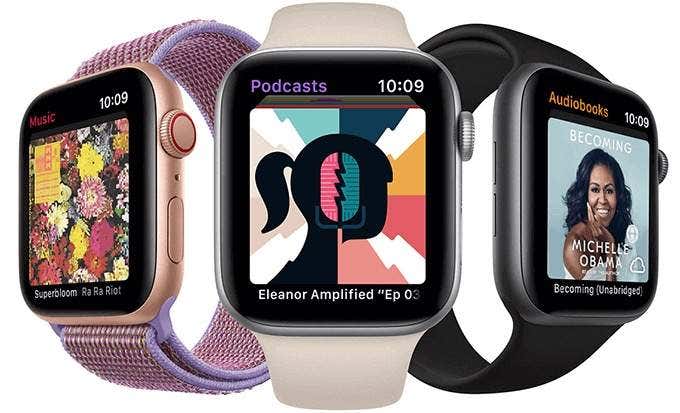
Bạn phải có một trong các máy Mac(Macs) và Đồng hồ Apple(Apple Watches) sau đây để mở khóa máy Mac(Mac) của mình bằng Apple Watch .
- Máy Mac giữa năm 2013 trở lên.
- Đồng hồ Apple 0, 1, 2, 3, 4 hoặc 5.
Có một cách dễ dàng để tìm hiểu xem máy Mac(Mac) của bạn có hỗ trợ tính năng Mở khóa tự động(Auto Unlock) hay không:
- Nhấp vào(Click) biểu trưng Apple ở góc trên cùng bên trái của màn hình và chọn Giới thiệu về máy Mac này(About This Mac) .

- Khi bạn đang ở trong tab Tổng quan , hãy nhấp vào nút (Overview)Báo cáo hệ thống(System Report) .

- Mở rộng menu Mạng(Network) ở thanh bên trái và chọn tùy chọn Wi-Fi .
- Trên ngăn bên tay phải, hãy xem nội dung bên cạnh Mở khóa tự động(Auto Unlock) nói gì. Nếu nó cho biết Được hỗ trợ(Supported) , điều đó có nghĩa là bạn có thể mở khóa máy Mac(Mac) của mình bằng Apple Watch .

Các phiên bản hệ điều hành được hỗ trợ(Supported Operating System Versions)
Cả Apple Watch(your Apple Watch) và Mac của bạn đều phải chạy các phiên bản hệ điều hành sau để sử dụng tính năng mở khóa.
- Nếu của bạn là Apple Watch 0 , 1, 2 hoặc 3, thì bạn phải chạy watchOS 3 trở lên. Nếu đó là Apple Watch 4 hoặc 5, nó phải chạy watchOS 4 trở lên.
- Máy Mac của bạn phải chạy macOS Sierra trở lên.
Xác thực hai yếu tố cho tài khoản iCloud của bạn(Two-Factor Authentication For Your iCloud Account)
Apple yêu cầu bạn bật xác thực hai yếu tố trong tài khoản iCloud của mình(enable two-factor authentication in your iCloud account) trước khi bạn có thể sử dụng Apple Watch(use an Apple Watch) để mở khóa máy Mac(Mac) của mình . Bạn có thể thực hiện việc này trên máy Mac(Mac) của mình như bên dưới.
- Nhấp vào(Click) biểu trưng Apple ở góc trên bên trái và chọn Tùy chọn hệ thống(System Preferences) .

- Chọn iCloud trên màn hình sau.

- Nhấp vào Chi tiết tài khoản(Account Details) để xem các tùy chọn tài khoản iCloud của bạn.

- Chọn tab Bảo mật .(Security)
- Bật tùy chọn xác thực hai yếu tố.

Sử dụng cùng một tài khoản iCloud(Use The Same iCloud Account)
Bạn phải đảm bảo cả máy Mac và Apple Watch đều sử dụng cùng một tài khoản iCloud. Nếu không, hãy đăng nhập bằng cùng một ID Apple(Apple ID) trên cả hai thiết bị.
Sử dụng mật mã trên cả máy Mac và Apple Watch của bạn(Use a Passcode On Both Your Mac & Apple Watch)
[apple-watch-passcode.png]
Bạn phải bật tùy chọn mật mã(enabled the passcode option) trên Apple Watch của mình . Trên máy Mac(Mac) , bạn phải sử dụng mật khẩu đăng nhập cho tài khoản của mình.
Bật Bluetooth & WiFi trên máy Mac của bạn(Enable Bluetooth & WiFi On Your Mac)
Mở khóa máy Mac(Mac) của bạn bằng Apple Watch yêu cầu bạn phải bật cả Bluetooth và WiFi trên máy Mac(Mac) của mình .
- Để bật WiFi , hãy nhấp vào biểu tượng WiFi trên thanh menu của máy Mac và chọn Bật Wi-Fi(Turn Wi-Fi On) .

- Để bật Bluetooth , hãy nhấp vào biểu tượng Bluetooth trên thanh menu của bạn và chọn Bật Bluetooth(Turn Bluetooth On) .

Mở khóa Apple Watch của bạn(Unlock Your Apple Watch)
Để mở khóa máy Mac(Mac) của bạn bằng Apple Watch ,(Watch) Đồng hồ của bạn phải được mở khóa khi bạn đang đeo nó trên cổ tay.
Cách mở khóa máy Mac của bạn bằng Apple Watch(How To Unlock Your Mac With An Apple Watch)
Bạn cần bật tính năng Mở khóa tự động(Auto Unlock) trên máy Mac(Mac) của mình trước khi có thể mở khóa bằng Apple Watch .
- Nhấp vào(Click) biểu trưng Apple ở góc trên cùng bên trái của màn hình và chọn Tùy chọn hệ thống(System Preferences) .
- Chọn tùy chọn có nội dung Bảo mật & Quyền riêng tư(Security & Privacy) trên màn hình sau.

- Bạn sẽ thấy một tùy chọn có nội dung Sử dụng Apple Watch để mở khóa ứng dụng và máy Mac của bạn(Use your Apple Watch to unlock apps and your Mac) . Bật tùy chọn này.

- Giờ đây, bạn có thể mang Apple Watch đến gần máy Mac(Mac) hơn để mở khóa máy Mac(Mac) .
Phải làm gì nếu máy Mac của bạn không mở khóa bằng Apple Watch của bạn(What To Do If Your Mac Won’t Unlock With Your Apple Watch)
Nếu bạn gặp sự cố khi mở khóa máy Mac(Mac) bằng Apple Watch , các bản sửa lỗi sau sẽ giúp bạn.
Tắt tùy chọn mở khóa và khởi động lại máy Mac của bạn(Disable The Unlock Option & Reboot Your Mac)
- Nhấp vào(Click) biểu trưng Apple ở góc trên bên trái và chọn Tùy chọn hệ thống(System Preferences) .
- Chọn tùy chọn Bảo mật & Quyền riêng tư(Security & Privacy) .

- Tắt tùy chọn Sử dụng Apple Watch để mở khóa ứng dụng và máy Mac của bạn(Use your Apple Watch to unlock apps and your Mac) .

- Nhấp vào(Click) biểu trưng Apple ở trên cùng và chọn Khởi động lại(Restart) .
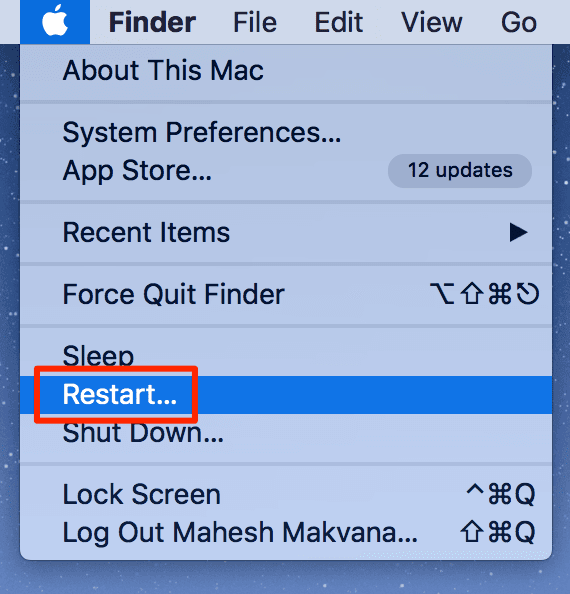
- Bật tùy chọn mở khóa trong Tùy chọn hệ thống(System Preferences) .
Tắt Internet & Chia sẻ Màn hình(Turn Off Internet & Screen Sharing)
- Nhấp vào biểu trưng Apple, sau đó nhấp vào Tùy chọn hệ thống(System Preferences) ở đầu màn hình của bạn.
- Chọn tùy chọn Chia sẻ(Sharing) .

- Bỏ chọn các hộp Chia sẻ màn hình(Screen Sharing) và Chia sẻ Internet(Internet Sharing) .

Cách mở khóa máy Mac của bạn bằng iPhone(How To Unlock Your Mac With An iPhone)
Nếu không có Apple Watch , bạn cũng có thể sử dụng iPhone để mở khóa máy Mac(Mac) . Có một số ứng dụng của bên thứ ba cho phép bạn ghép nối cả máy Mac(Mac) và iPhone của bạn với nhau.
Gần Khóa(Lock) là một trong những ứng dụng cho phép bạn mở khóa máy Mac(Mac) của mình bằng iPhone. Đây là một ứng dụng miễn phí nhưng việc sử dụng một số tính năng nhất định yêu cầu bạn nâng cấp lên phiên bản chuyên nghiệp trả phí.
- Cài đặt ứng dụng Khóa gần(Near Lock) trên cả iPhone và máy Mac của bạn.
- Khởi chạy ứng dụng trên cả iPhone và Mac của bạn .
- Trên giao diện chính trên Mac , nhấp vào nút Thêm thiết bị mới(Add New Device) .

- Nhấp vào Chấp nhận(Accept) trên ứng dụng Mac để kết nối với iPhone của bạn.

- Nhập tên người dùng và mật khẩu của máy Mac trên iPhone của bạn. Sau đó chạm vào Kết nối(Connect) .

- IPhone của bạn sẽ thông báo Kết nối thành công(Connection successful ) khi nó được kết nối với máy Mac(Mac) của bạn . Nhấn vào nút Tiếp tục(Continue) .

- Để khóa máy Mac(Mac) của bạn , hãy nhấn và giữ biểu tượng máy Mac(Mac) trong ứng dụng trên iPhone của bạn. Làm tương tự khi bạn muốn mở khóa máy Mac(Mac) của mình .

- Nhấn vào biểu tượng cài đặt trong ứng dụng iPhone để xem các cài đặt khác nhau mà bạn có thể sửa đổi cho tính năng này.
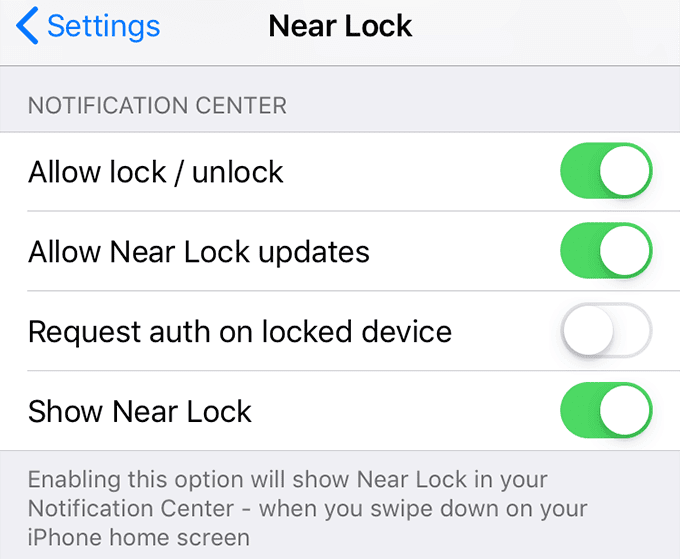
- Nếu bạn muốn xóa khả năng mở khóa máy Mac(Mac) khỏi iPhone, hãy nhấp vào nút Hủy ghép nối thiết bị(Unpair Devices) trong ứng dụng Khóa gần(Near Lock) trên máy Mac của bạn.

Làm cách nào để bạn mở khóa máy Mac(Mac) của mình mỗi ngày? Bạn sử dụng phương pháp mật khẩu truyền thống hay bạn đã chuyển sang sử dụng Apple Watch hoặc iPhone để mở khóa máy của mình? Cho chúng tôi biết trong các ý kiến dưới đây.
Related posts
Cách sử dụng Bản đồ trên Apple Watch
Cách khắc phục Apple Watch không mở khóa được máy Mac
Cách mở khóa máy Mac bằng Apple Watch
10 cách để khắc phục “Máy Mac của bạn không thể kết nối với Apple Watch của bạn”
Cách chia sẻ danh sách nhạc Apple Music từ máy Mac hoặc điện thoại
Đồng bộ Apple Watch với ứng dụng thể dục của bạn
Cách sử dụng tính năng Walkie Talkie trên Apple Watch của bạn
Apple Watch không nhận được thông báo từ iPhone? Hãy thử các bản sửa lỗi này
Cách khóa ứng dụng trên máy Mac của bạn
Cách kiểm tra Rootkit trên máy Mac của bạn
Cách xóa hoặc loại bỏ ứng dụng trên Apple Watch
7 ứng dụng giảm cân tốt nhất cho Apple Watch
Cách thiết lập tính năng phát hiện rơi Apple Watch để đảm bảo an toàn cho bạn
Cách phóng to và thu nhỏ trên màn hình Apple Watch
AirPods không kết nối với Apple Watch? Hãy thử 7 bản sửa lỗi này
Cách thiết lập Apple Watch mới của bạn
Các vấn đề về ngốn pin của Apple Watch: 10 bản sửa lỗi tốt nhất
Cách đặt lại Apple Watch
Cách khắc phục Apple Watch bị kẹt logo Apple
Phụ kiện Apple Watch tốt nhất năm 2022
